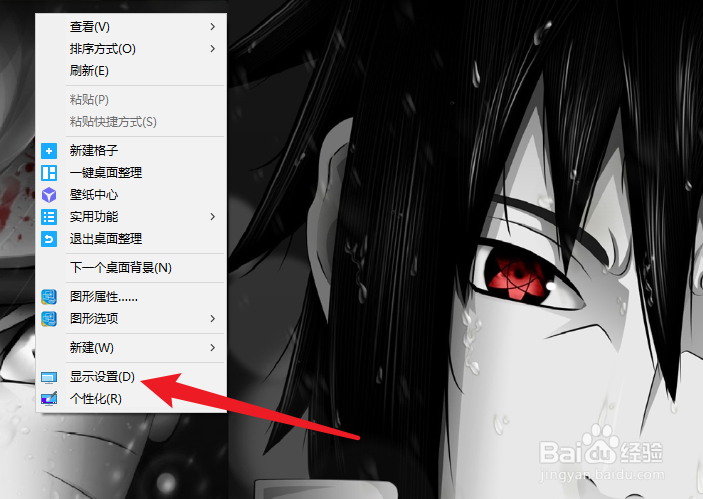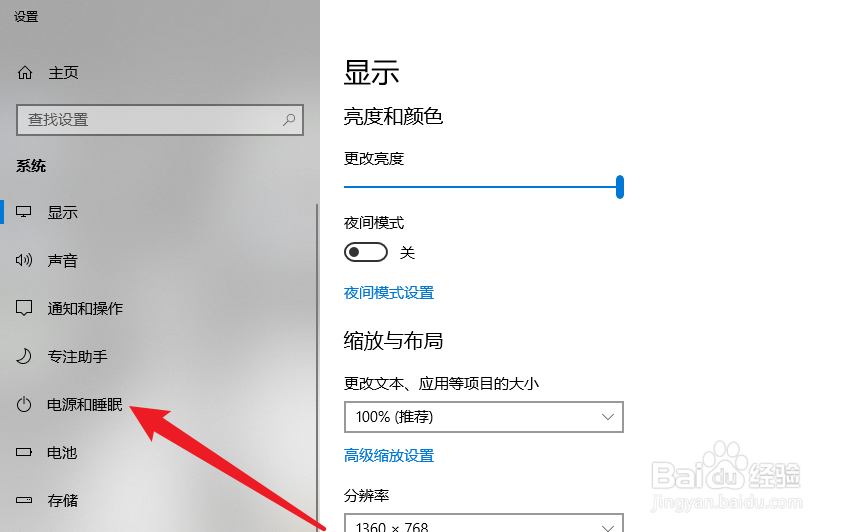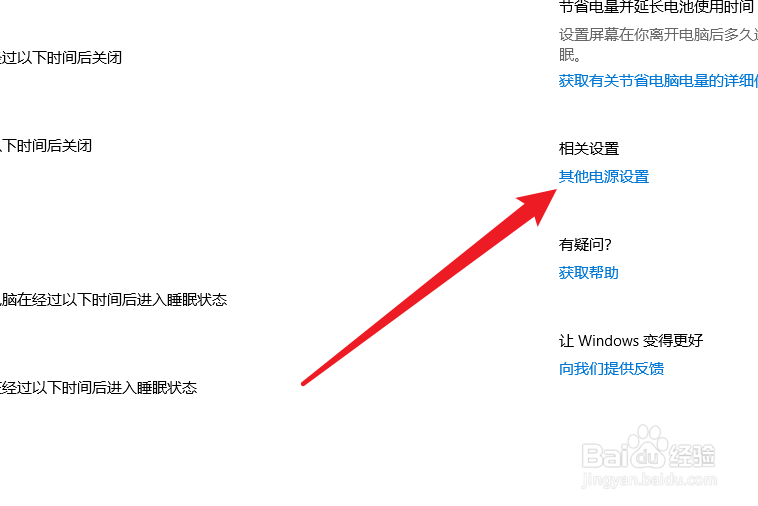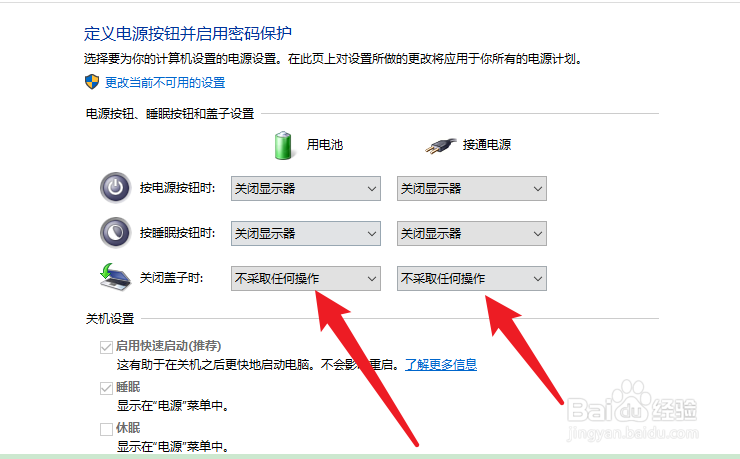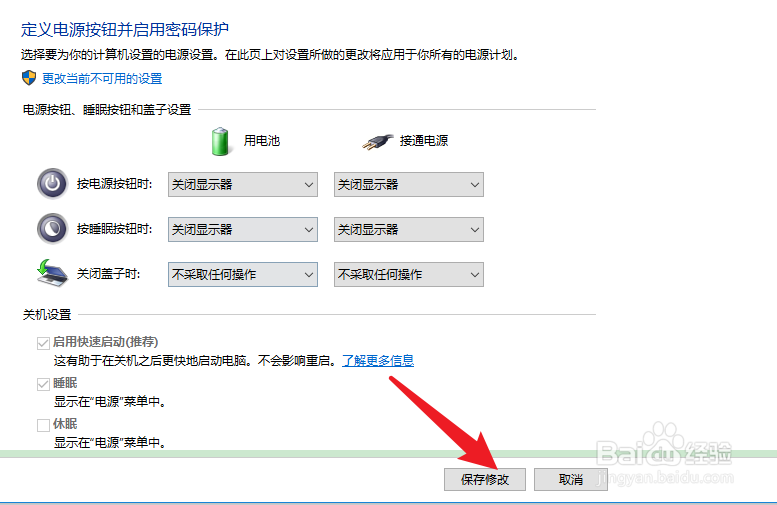win10笔记本合上盖子不休眠
1、右击桌面空白处,点击菜单中的【显示设置】。
2、点击左侧菜单中的【电源和睡眠】选项。
3、接着点击右侧的【其他电源设置】选项。
4、将【关闭盖子时】设置为【不采取任问操作】选项。
5、最后点击【保存修改】按钮即可。
声明:本网站引用、摘录或转载内容仅供网站访问者交流或参考,不代表本站立场,如存在版权或非法内容,请联系站长删除,联系邮箱:site.kefu@qq.com。
阅读量:89
阅读量:90
阅读量:88
阅读量:29
阅读量:50